怎么把苹果手机的照片传到苹果电脑?随着手机相册中的照片越来越多,有时候我们会去清理一些不想要的照片,尤其是对于像小编这样的16g的小伙伴来说。但是有时候我们会后悔删除了某些照片,又想要找回怎么办呢?其实对于一些重要的照片,我们还是需要经常备份的,那么怎么把苹果手机的照片传到苹果电脑上呢?下面我们就一起来讨论一下吧。
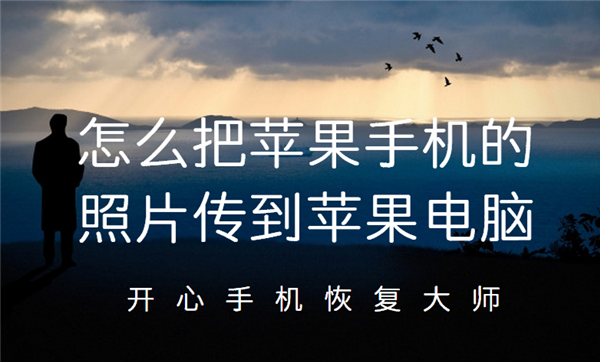
今天小编要给大家介绍一款十分实用的苹果手机数据恢复和备份软件:开心手机恢复大师(官网:http://www.kxbox.com/),既可以将苹果手机的照片传到电脑上进行保存(Windows电脑和Mac电脑都可以),还可以恢复苹果手机误删的照片,而且操作过程也很简单方便,具体的方法如下。
备份苹果手机照片到苹果电脑的详细方法:
第一步:首先我们需要下载开心手机恢复大师软件,并安装到电脑上,然后将你的苹果手机连接到电脑,如果是第一次连接,需要选择“信任”此电脑;
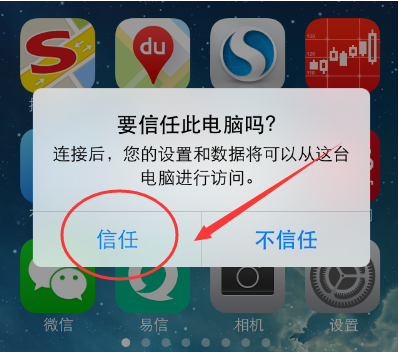
第二步:接着我们运行开心手机恢复大师软件,当界面显示设备已连接的时候,我们就可以点击界面下方跳出的“开始”按钮,进入到下一步数据恢复界面了;
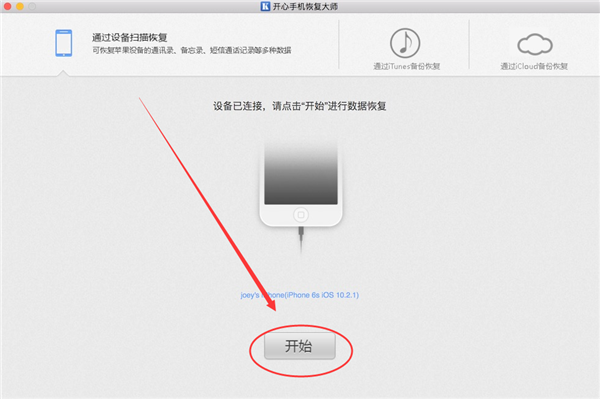
第三步:接下来进入到数据项图标恢复界面,我们明确目标,需要恢复的是苹果手机里面删除的照片,于是在多媒体下面找到“照片”图标进行点击;
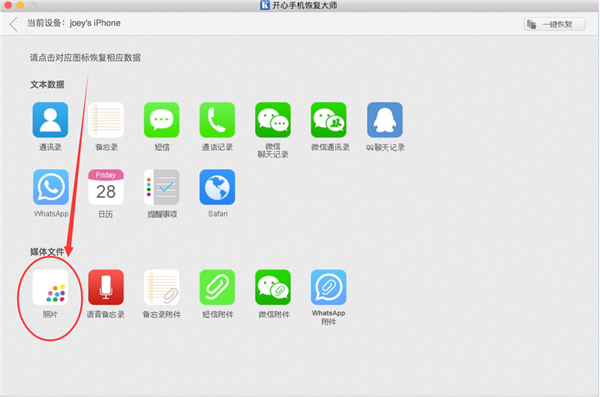
第四步:点击之后,软件开始对照片等相关数据进行扫描分析,扫描时间一般为3-5分钟,具体情况因人而异,会根据手机内存大小而有所不同。当扫描分析完成之后,我们就可以在跳出来的页面中预览到那些照片了,在这个界面我们可以看到有“照片”和“多媒体和附件”两个选项卡,包括图片和一些视频文件,我们可以自行预览和查找;
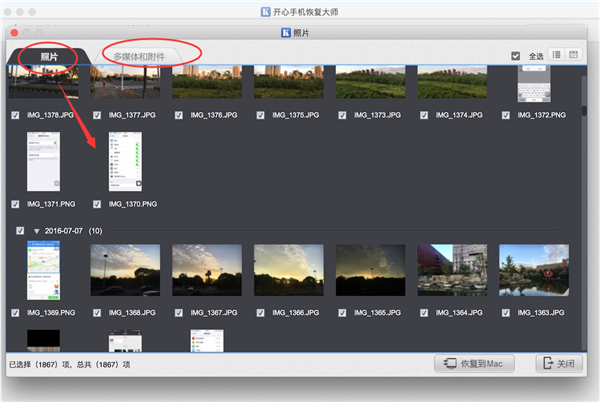
第五步:最后勾选出你想要恢复的那些照片,然后点击右下角的“恢复到Mac”按钮,点击“浏览”选择一个保存路径,就可以将这些照片恢复到电脑上,保存在相应的文件夹了。、
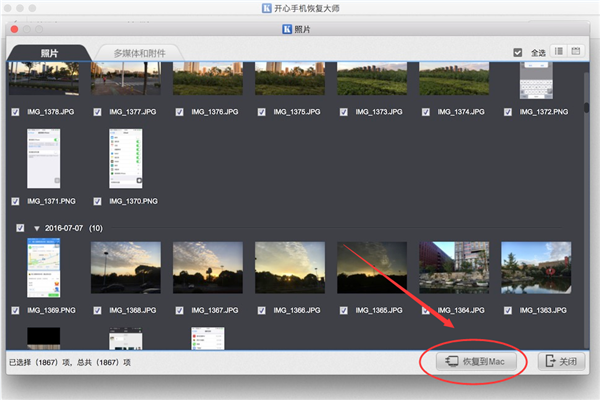
上文演示的是开心手机恢复大师的第一模式,只需简单几步就可以将iPhone手机中的照片导出到苹果电脑上进行保存了;当然开心手机恢复大师是支持三种不同的恢复模式的,可以恢复苹果设备误删的照片,短信,备忘录,通讯录,微信聊天记录等数据,有需要的小伙伴还可以点击下面的链接查看更多相关教程:http://www.orsoon.com/news/183674.html。
发表评论
额 本文暂时没人评论 来添加一个吧